Sửa lỗi “Mega.Nz muốn lưu trữ tệp trên thiết bị này” [8 bản hack nhanh]
![Sửa lỗi “Mega.Nz muốn lưu trữ tệp trên thiết bị này” [8 bản hack nhanh] Sửa lỗi “Mega.Nz muốn lưu trữ tệp trên thiết bị này” [8 bản hack nhanh]](https://luckytemplates.com/resources1/images2/image-7733-0408151130326.png)
Tìm hiểu cách xử lý lỗi mega.nz muốn lưu trữ tệp trên thiết bị này với 8 thủ thuật hữu ích!
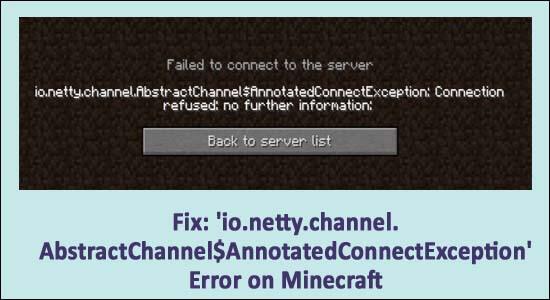
Bạn có gặp phải lỗi “io.netty.channel.AbstractChannel $ AnnotatedConnectException kết nối đã hết thời gian chờ” khi cố gắng chơi Minecraft không.
Và bạn đang ở đúng chỗ. Dưới đây là một số giải pháp khả thi nhất để sửa lỗi máy chủ Minecraft io.netty.channel.connecttimeoutexception.
Vâng, Minecraft là một trong những trò chơi sandbox phổ biến nhất và được một số người dùng chơi thường xuyên nhưng gần đây nhiều người chơi Minecraft đã báo cáo rằng họ đang gặp lỗi khi cố gắng kết nối với máy chủ.
Failed to connect to server. io.netty.channel.AbstractChannel $AnnotatedConnectException: Connection refused: no further information
Điều này thực sự khó chịu vì bạn không thể chơi các trò chơi yêu thích của mình do hết thời gian kết nối trên Minecraft, do đó cần phải khắc phục ngay lập tức.
Nhưng trước khi hướng đến các bản sửa lỗi, chúng ta hãy xem xét một số lý do có thể gây ra lỗi trong Minecraft.
Nguyên nhân nào gây ra lỗi io.netty.channel.abstractchannel $ annotatedconnectexception?
Nguyên nhân chính gây ra lỗi từ chối kết nối Minecraft là do vấn đề kết nối IP phổ biến. Nhưng có rất nhiều lý do khác cũng gây ra lỗi, vì vậy hãy xem ở đây.
Vì vậy, đây là một số lý do phổ biến khiến Kết nối Minecraft từ chối: không có thêm thông tin . Bây giờ làm theo bên dưới cung cấp cho dễ dàng sửa chữa để giải quyết lỗi một cách dễ dàng.
Làm cách nào để khắc phục “IO Netty channel Abstractchannel Annotatedconnectexception no more information” Lỗi Minecraft?
Chà, có một số bản sửa lỗi mà bạn cần thử từng bản sửa lỗi ngay bây giờ nhưng trước khi hướng tới các bản sửa lỗi, hãy đảm bảo khởi động lại thiết bị và trò chơi của bạn , vì nhiều lần khởi động lại đơn giản cũng giải quyết được nhiều trục trặc khác nhau cũng như sự cố Minecraft . Nhưng nếu lỗi vẫn xuất hiện thì hãy làm theo các bản sửa lỗi được cung cấp bên dưới.
Mục lục
Khắc phục 1 - Đặt lại bộ định tuyến
Điều này có thể xảy ra do sự cố internet mà bạn gặp phải lỗi khi chơi Minecraft. Vì vậy, đặt lại bộ định tuyến là một giải pháp dễ dàng và nhanh chóng để khắc phục lỗi.
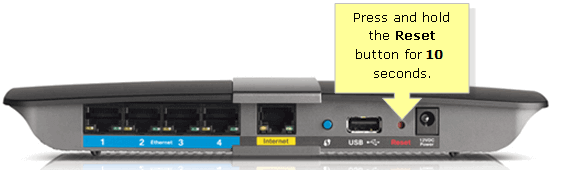
Xin lưu ý: Việc đặt lại bộ định tuyến cũng có thể xóa cài đặt tùy chỉnh cho bộ định tuyến.
Bây giờ hãy kiểm tra xem lỗi hết thời gian chờ kết nối Minecraft có được giải quyết hay không hoặc nếu không, hãy chuyển sang giải pháp tiếp theo.
Khắc phục 2 - Thêm địa chỉ IP và cổng theo cách thủ công
Nếu kết nối Internet của bạn sử dụng địa chỉ IP động thì điều này cũng có thể gây ra lỗi Minecraft io.netty.channel.AbstractChannel $ AnnotatedConnectException.
Vì vậy, ở đây chúng tôi khuyên bạn nên thêm cổng và địa chỉ IP theo cách thủ công để khắc phục lỗi Minecraft, hãy làm theo các bước để làm như vậy:
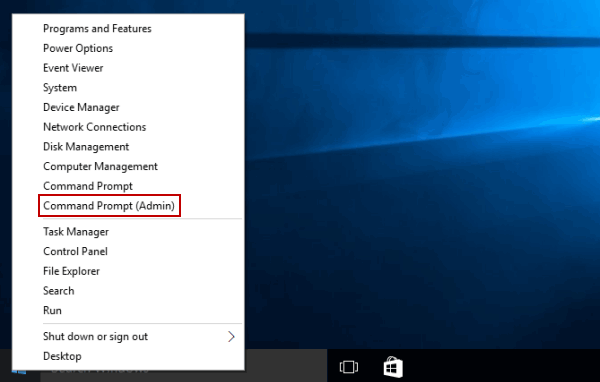
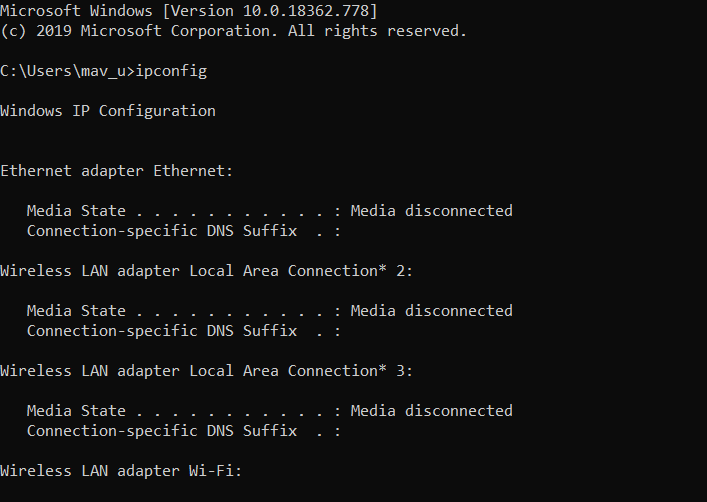
Ước tính hiện tại lỗi đã được khắc phục.
Khắc phục 3 - Kiểm tra bộ lọc hoặc chuyển tiếp cổng
Trong nhiều trường hợp, người dùng vô tình lọc các cổng và ngay cả việc chuyển tiếp cổng đang hoạt động tốt, việc lọc cổng sẽ làm mất hiệu lực và trong trường hợp này, bạn không thể kết nối với máy chủ Minecraft.
Vì vậy, ở đây trong trường hợp này, bạn cần kiểm tra tính năng lọc và chuyển tiếp cổng bằng cách kết nối với bộ định tuyến và đăng nhập bằng các chi tiết như tên thiết bị, tên người dùng và mật khẩu. Nếu bạn không chắc chắn về các chi tiết thì bạn có thể tìm thấy nó ở dưới cùng của nhãn dán bộ định tuyến của bạn hoặc trên sách hướng dẫn bạn có kèm theo nó.
Dưới đây là làm theo các bước để làm như vậy:
Và khởi chạy lại Minecraft để xem liệu bạn có thể kết nối với máy chủ hay vẫn thấy thông báo lỗi.
Khắc phục 4 - Đặt lại cấu hình mạng qua Command Prompt
Nếu vẫn gặp lỗi thì có khả năng thiết lập mạng của bạn không chính xác và gây ra sự cố. Và điều này cũng gây ra gián đoạn máy chủ lưu trữ và máy chủ trò chơi.
Vì vậy, ở đây đề xuất đặt lại cấu hình mạng. Làm theo các bước để làm như vậy:
ipconfig /flushdns
ipconfig /release
ipconfig /renew
netsh Winsock reset
netsh int ip reset
Bản sửa lỗi 5 - Cập nhật Java
Minecraft cần một phiên bản Java cập nhật để hoạt động bình thường. Nếu bạn đang kết nối với máy chủ bằng cách sử dụng phiên bản tệp Java đã lỗi thời và Minecraft bắt đầu xung đột với các phần tử bị thiếu khác thì điều này có thể gây ra lỗi.
Vì vậy, hãy đảm bảo cập nhật phiên bản Java và sau đó thử chạy Minecraft vì điều này hoạt động để bạn kết nối với máy chủ mà không nhận được thông báo lỗi Không thể kết nối với máy chủ.
Khắc phục 6 - Kiểm tra quyền ứng dụng của tường lửa
Như đã nói ở trên, bạn có thể gặp lỗi Minecraft vì Tường lửa của Bộ bảo vệ Windows đang chặn máy chủ Minecraft.
Và để làm như vậy, hãy làm theo các bước đã cho:
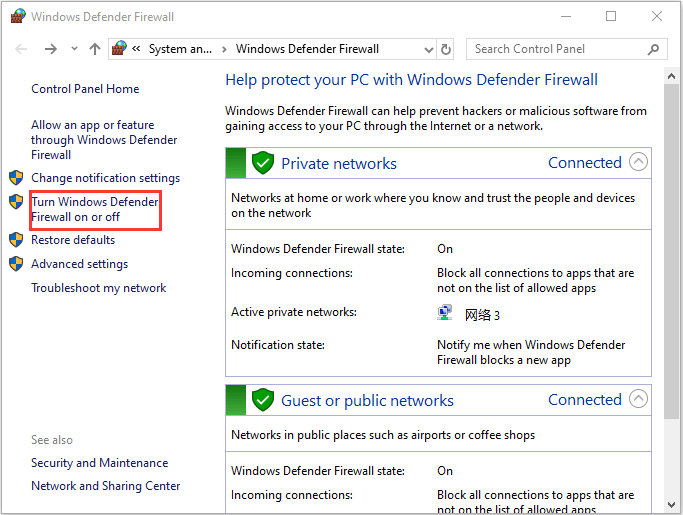
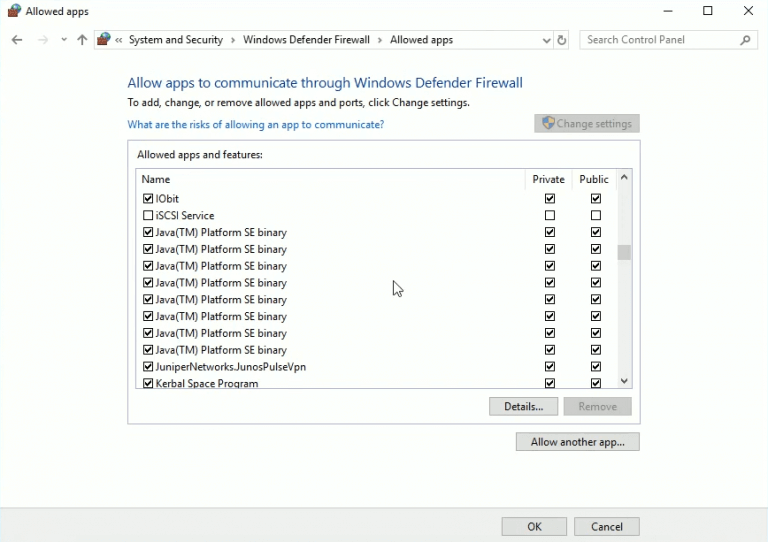
Khắc phục 7 - Tắt Tường lửa của Bộ bảo vệ Windows
Nếu bạn vẫn gặp phải io.netty.channel.abstractchannel $ annotatedconnectexception , thì ở đây, bạn nên tạm thời vô hiệu hóa Tường lửa của Bộ bảo vệ Windows, kiểm tra xem không thể chặn sự cố kết nối máy chủ Minecraft có được giải quyết hay không.
Làm theo các bước để làm như vậy:
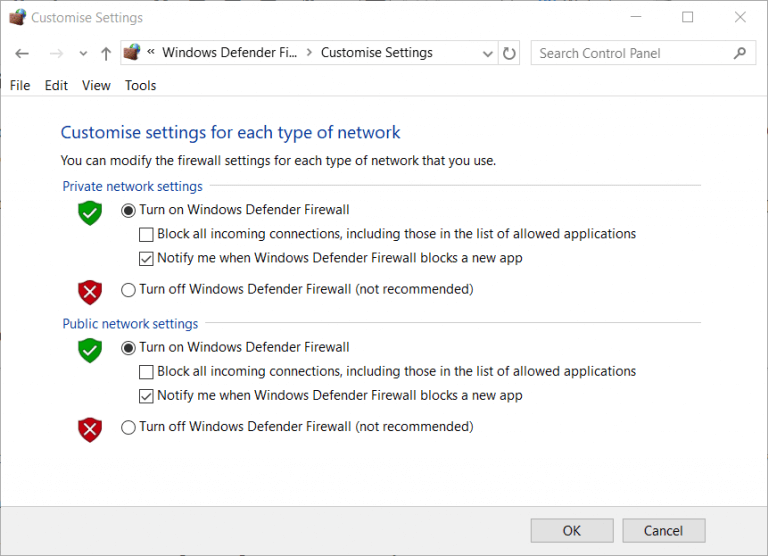
Bây giờ sau khi vô hiệu hóa Tường lửa của Windows, hãy kiểm tra xem kết nối Minecraft đã hết thời gian chờ sự cố có được giải quyết hay không.
Khắc phục 8 - Gỡ cài đặt phần mềm không tương thích
Đôi khi phần mềm lỗi thời có thể gây ra gián đoạn với máy chủ Minecraft và kết quả này cho thấy lỗi trong khi chạy trò chơi.
Thông thường phần mềm như Virtual Ethernet với Hamachi là thủ phạm chính.
Vì vậy, ở đây chúng tôi khuyên bạn nên gỡ cài đặt phần mềm nếu được cài đặt trên hệ thống của bạn.
Khắc phục sự cố 9 - Cài đặt lại Minecraft
Nếu không có bản sửa lỗi nào ở trên phù hợp với bạn thì ở đây, bạn nên cài đặt lại Minecraft. Như thể dữ liệu trò chơi bị hỏng thì điều này có thể gây ra lỗi như io.netty.channel.abstractchannel $ annotatedconnectexception: lỗi hết thời gian kết nối.
Đảm bảo gỡ cài đặt Minecraft và thực hiện cài đặt mới vì điều này sẽ giúp bạn khắc phục lỗi máy chủ Minecraft IO Netty channel ConnectTimeoutException đã được khắc phục
Vì vậy, đây là những bản sửa lỗi đã làm việc cho nhiều người dùng để sửa lỗi io.netty.channel. Mặc dù vậy, bạn cũng cần cập nhật phần mềm Java vì điều này cũng có thể giải quyết vấn đề cho bạn.
Để cập nhật Java, hãy truy cập trang web Java Official và tìm kiếm bản cập nhật mới nhất.
Câu hỏi thường gặp: Biết thêm về Minecraft
1 - Lỗi IO Netty channel ConnectTimeoutException có nghĩa là gì?
Lỗi IO Netty channel ConnectTimeoutException có nghĩa là kết nối đã hết thời gian chờ với máy chủ từ xa. Và thời gian chờ kết nối máy chủ có nghĩa là máy chủ đang mất một thời gian dài để trả lời yêu cầu dữ liệu được thực hiện từ một thiết bị khác.
2 - Địa chỉ IP của Máy chủ Minecraft của tôi là gì?
Bạn có thể tìm địa chỉ IP từ máy tính đang chạy máy chủ và nhập ipconfig trong Command Prompt. Vâng, IP trông giống như 192.168. 1.1, nhưng hai số cuối cùng sẽ khác nhau.
3 - Máy chủ Minecraft có miễn phí không?
Đây là phần mềm nhiều người chơi mặc định hoàn toàn miễn phí và có sẵn trên Windows, MacOS và các hệ thống giống Unix (Linux, BSD ...) của Mojang . Để biết thêm thông tin, bạn có thể xem hướng dẫn máy chủ nhiều người chơi Minecraft và trang tải xuống máy chủ nhiều người chơi Minecraft của Mojang để biết thêm.
Giải pháp được đề xuất: Để khắc phục các sự cố PC Windows 10 khác nhau
Nếu PC Windows của bạn chạy chậm hoặc gây ra nhiều lỗi khác nhau thì ở đây, bạn nên quét hệ thống của mình bằng Công cụ sửa chữa PC .
Đây là một công cụ đa chức năng mà chỉ cần quét một lần, sẽ phát hiện và khắc phục các sự cố PC khác nhau. Với điều này, bạn cũng có thể sửa nhiều lỗi nghiêm trọng của máy tính như lỗi BSOD, lỗi DLL, lỗi Runtime, sửa chữa các mục đăng ký, v.v.
Điều này hoàn toàn an toàn để sử dụng, vì vậy hãy thoải mái quét hệ thống của bạn và làm cho nó hoạt động nhanh chóng.
Nhận Công cụ sửa chữa PC, để sửa lỗi và tối ưu hóa hiệu suất PC
Sự kết luận:
Vì vậy, đây là những cách dễ dàng và nhanh chóng để sửa lỗi io.netty.channel.AbstractChannel $ AnnotatedConnectException Minecraft Error
Tất cả các giải pháp được liệt kê đều dễ thực hiện và phù hợp với nhiều người dùng để loại bỏ lỗi io.netty.channel Minecraft.
Vì vậy, hãy đảm bảo làm theo các bản sửa lỗi được đưa ra từng cái một và bắt đầu chơi Minecraft một cách dễ dàng.
Chúc may mắn..!
Tìm hiểu cách xử lý lỗi mega.nz muốn lưu trữ tệp trên thiết bị này với 8 thủ thuật hữu ích!
Thấy Fivem không thể tải citizengame.dll khi khởi chạy GTA 5, sau đó làm theo các bản sửa lỗi xóa bộ nhớ cache bị hỏng, Chỉnh sửa tệp CitizenFX.INI, v.v.
Khắc phục lỗi cập nhật Windows 10 0x800f0831 bằng nhiều giải pháp hữu ích và hiệu quả. Hướng dẫn chi tiết từng bước để bạn dễ dàng thực hiện.
Thấy Google ReCaptcha "Lỗi đối với chủ sở hữu trang web: Loại khóa không hợp lệ", sau đó thử các bản sửa lỗi như Hạ cấp xuống khóa ReCaptcha V2, cập nhật trình duyệt, v.v.
Sử dụng giới hạn trong Microsoft Forms để yêu cầu câu trả lời số dự kiến, dễ dàng thiết lập và quản lý cho cuộc khảo sát hoặc bài kiểm tra của bạn.
Áp dụng các Thủ thuật đã cho để sửa Lỗi 651 trong Windows 7 / 8.1 và Windows 10. Tất cả các giải pháp được đưa ra đều rất đơn giản để áp dụng và hiệu quả.
Hướng dẫn cách khắc phục Lỗi 0xc000014C trên Windows 7/8 & 10 một cách hiệu quả với các giải pháp đơn giản và dễ thực hiện.
Hướng dẫn chi tiết khắc phục lỗi mã 0x7E và thiếu autorun.dll trong Windows 10. Sửa lỗi dễ dàng mà không cần sự trợ giúp từ chuyên gia.
Bạn có thể đóng biểu mẫu theo cách thủ công trong Microsoft Forms hoặc thiết lập ngày kết thúc tự động. Các tùy chọn này cho phép bạn đóng biểu mẫu khi bạn đã sẵn sàng.
Khám phá cách làm cho nút tab hoạt động cho bạn với các điểm dừng tab trong Word. Gợi ý thiết lập và thay đổi điểm dừng tab trên Windows và Mac.
![FiveM không thể tải Citizengame.dll [10 bản sửa lỗi đã được chứng minh] FiveM không thể tải Citizengame.dll [10 bản sửa lỗi đã được chứng minh]](https://luckytemplates.com/resources1/images2/image-8631-0408151145987.png)




![[Đã giải quyết] Làm thế nào để khắc phục lỗi 0xc000014C trên Windows 7/8 & 10? [Đã giải quyết] Làm thế nào để khắc phục lỗi 0xc000014C trên Windows 7/8 & 10?](https://luckytemplates.com/resources1/images2/image-273-0408150618442.jpg)
![[CẬP NHẬT] Cách khắc phục mã lỗi 0x7E và Autorun.dll bị thiếu trong Windows 10 [CẬP NHẬT] Cách khắc phục mã lỗi 0x7E và Autorun.dll bị thiếu trong Windows 10](https://luckytemplates.com/resources1/images2/image-595-0408150335452.png)

